Edge Lighting
!!! GRANDE AGGIORNAMENTO, LEGGI ISTRUZIONI !!!
A causa delle recenti modifiche di Samsung, sono necessari altri passaggi per rendere nuovamente funzionante questa applicazione. Innanzitutto, abilitare tutte le applicazioni che si desidera utilizzare con l'illuminazione laterale in questa applicazione. Dopodiché, vai in Impostazioni / Schermo / Schermo del bordo / Illuminazione del bordo / Stile illuminazione del bordo / Colore / Colore personalizzato e vai nella sezione Per testo. Qui inserisci tutti i nomi delle applicazioni, che hai abilitato in questa applicazione e seleziona i colori per loro. Dopodiché, funzionerà perché questa app attiverà una nuova notifica con il titolo dell'applicazione e attiverà l'effetto edge ligthing originale.
Se non sei sicuro, guarda questo video: https://youtu.be/b28O6wk-J-I
A partire dall'ultimo aggiornamento di EdgeScreen di Samungs, hanno disabilitato i colori personalizzati per le notifiche. Stanno sovrascrivendo qualsiasi cambiamento di colore apportato da qualsiasi app. Se vuoi che questa app funzioni bene, fai questo:
Vai su Impostazioni / App / EdgeScreen e nell'angolo in alto a destra, tocca su tre punti per visualizzare il menu a Disinstalla tutti gli aggiornamenti. Dopodiché, vai su Impostazioni / Visualizza / Schermo del bordo / Illuminazione del bordo / Gestisci notifiche e attiva la mia app.
Attualmente sto cercando di risolvere questo problema, ma sarà difficile e forse ho bisogno di assistenza da parte di Samsung.
-----------------------------------------------
Per assicurarti che il tuo telefono sia impostato correttamente o che tu abbia dei problemi, prova questo all'inizio:
Vai alla schermata Impostazioni / Visualizza / Bordo. Qui tocca l'illuminazione Edge e assicurati che sia impostato su Sempre. Tocca anche lo stile di illuminazione Edge, tocca Colore / Colore applicazione e tocca l'angolo in alto a destra su tre punti e seleziona Ripristina colori applicazione.
Se l'applicazione sta solo svegliando il display, procedi come segue: vai su Impostazioni / Visualizza / Schermo bordo / Illuminazione bordo / Gestisci notifiche e verifica che la mia applicazione sia abilitata. Se è abilitato, prova a disabilitare e abilitarlo di nuovo.
AVVISO: è necessario abilitare le notifiche di Edge Lighting sul proprio telefono cellulare!
Utilizzando queste applicazioni è possibile abilitare le notifiche sui bordi e personalizzare il colore per qualsiasi applicazione installata sul dispositivo. Funziona anche con l'AOD.
Questa applicazione utilizza le notifiche native Samsung, non le notifiche emulate. Funziona traducendo le vecchie notifiche non-edge con le notifiche di nuovi stili.
A causa delle recenti modifiche di Samsung, sono necessari altri passaggi per rendere nuovamente funzionante questa applicazione. Innanzitutto, abilitare tutte le applicazioni che si desidera utilizzare con l'illuminazione laterale in questa applicazione. Dopodiché, vai in Impostazioni / Schermo / Schermo del bordo / Illuminazione del bordo / Stile illuminazione del bordo / Colore / Colore personalizzato e vai nella sezione Per testo. Qui inserisci tutti i nomi delle applicazioni, che hai abilitato in questa applicazione e seleziona i colori per loro. Dopodiché, funzionerà perché questa app attiverà una nuova notifica con il titolo dell'applicazione e attiverà l'effetto edge ligthing originale.
Se non sei sicuro, guarda questo video: https://youtu.be/b28O6wk-J-I
A partire dall'ultimo aggiornamento di EdgeScreen di Samungs, hanno disabilitato i colori personalizzati per le notifiche. Stanno sovrascrivendo qualsiasi cambiamento di colore apportato da qualsiasi app. Se vuoi che questa app funzioni bene, fai questo:
Vai su Impostazioni / App / EdgeScreen e nell'angolo in alto a destra, tocca su tre punti per visualizzare il menu a Disinstalla tutti gli aggiornamenti. Dopodiché, vai su Impostazioni / Visualizza / Schermo del bordo / Illuminazione del bordo / Gestisci notifiche e attiva la mia app.
Attualmente sto cercando di risolvere questo problema, ma sarà difficile e forse ho bisogno di assistenza da parte di Samsung.
-----------------------------------------------
Per assicurarti che il tuo telefono sia impostato correttamente o che tu abbia dei problemi, prova questo all'inizio:
Vai alla schermata Impostazioni / Visualizza / Bordo. Qui tocca l'illuminazione Edge e assicurati che sia impostato su Sempre. Tocca anche lo stile di illuminazione Edge, tocca Colore / Colore applicazione e tocca l'angolo in alto a destra su tre punti e seleziona Ripristina colori applicazione.
Se l'applicazione sta solo svegliando il display, procedi come segue: vai su Impostazioni / Visualizza / Schermo bordo / Illuminazione bordo / Gestisci notifiche e verifica che la mia applicazione sia abilitata. Se è abilitato, prova a disabilitare e abilitarlo di nuovo.
AVVISO: è necessario abilitare le notifiche di Edge Lighting sul proprio telefono cellulare!
Utilizzando queste applicazioni è possibile abilitare le notifiche sui bordi e personalizzare il colore per qualsiasi applicazione installata sul dispositivo. Funziona anche con l'AOD.
Questa applicazione utilizza le notifiche native Samsung, non le notifiche emulate. Funziona traducendo le vecchie notifiche non-edge con le notifiche di nuovi stili.
Categoria : Personalizzazione

Ricerche associate
Recensioni (4)
Giu. q. l.
11/gen/2019
Un po' incasinato. I suoni delle notifiche vengono tagliati e quando lo schermo è acceso si sovrappongono i suoni... Da migliorare s9. 11 gennaio 2019 s9 aggiornamento ad Android pie. Edge lighting funziona male la notifica dello schermo è solo rossa, l'icona della notifica a schermo spento non corrisponde più a quella dell app ma è un icona quadrata del logo di edge lighting. Un casino.
Un. u. G.
30/lug/2018
Ottima, risolve il problema di notifiche edge, di app terze, a schermo spento
Nic. T.
05/ago/2018
Funziona su s9
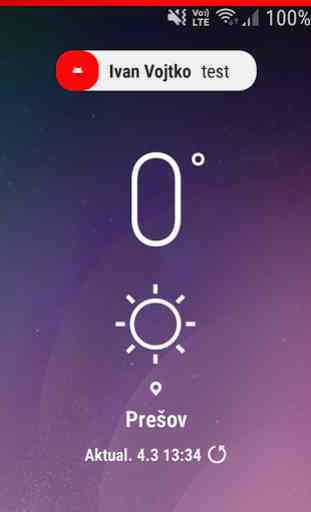
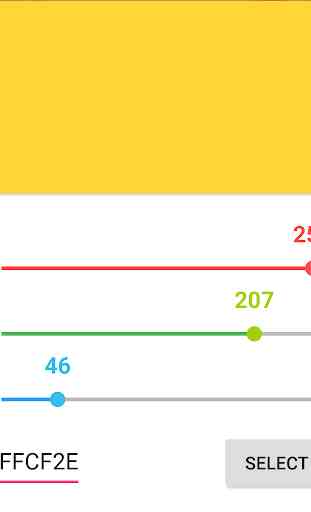
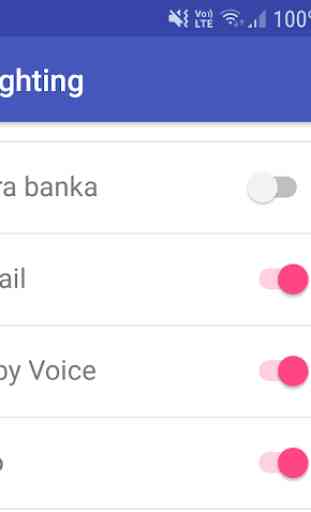

Complimenti ottima. Seguendo le istruzioni funziona bene su Galaxy S10. Ogni tanto il suono notifica non viene riprodotto del tutto mentre a volte riproduce fedelmente.Molto bene